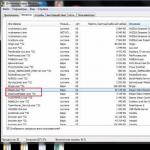Windows 7 жүйесінде кескіндерді көруге арналған бағдарлама жүйемен бірге орнатылған және қосымша конфигурацияны қажет етпейді. Кескінді көруді бастау үшін фотосурет белгішесінде тінтуірдің сол жақ түймесін екі рет басыңыз. Сіздің алдыңызда қолданба терезесі ашылады және қажетті сурет көрсетіледі.
Бағдарлама терезесінде параметрлерді басқаруға және кескіннің негізгі параметрлерін орнатуға мүмкіндік беретін негізгі құралдар бар.
Қаласаңыз, тінтуірдің дөңгелегі немесе экранның төменгі сол жағындағы үлкейткіш әйнек белгішесі арқылы фотосуреттің өлшемін үлкейтуге немесе кішірейтуге болады. Масштабтау белгішесін басып, үлкейтетін аймақты тінтуірдің сол жақ түймешігімен басыңыз. Кішірейту үшін үлкейткіш әйнек белгішесінің жанындағы көрсеткіні басып, «Кішірейту» тармағын таңдаңыз, содан кейін тінтуірдің сол жақ түймешігімен бірдей жолмен қажетті аймақты таңдаңыз.
Суреттер қалтасындағы келесі суретке өту үшін оң жақ көрсеткіні басыңыз. Алдыңғы суретті көру үшін сол жақ көрсеткіні басыңыз. Орталық түймешік толық экранда каталогта бар суреттерден слайд-шоуды ойнатуды бастауға мүмкіндік береді. Суретті басып шығару үшін бағдарлама терезесінің жоғарғы жағындағы «Басып шығару» түймесін пайдаланыңыз. Егер суретті жойғыңыз келсе, бағдарлама терезесінің төменгі оң жақ бөлігіндегі крест түймесін пайдаланыңыз. Пайда болған диалогтық терезеде «Иә» түймесін басу арқылы жою әрекетін растаңыз.
Баламалы бағдарламалар арқылы ашу
Сіз Windows 7 фотосуреттерін балама фотосуреттерді қарау қолданбалары арқылы көре аласыз. Олардың артықшылығы - қарау және өңдеу кезінде құралдардың кең ауқымын пайдалану мүмкіндігі. Ең көп функционалды бағдарламалардың қатарына Picasa, ACDSee, FastStone Image Viewer, XnView, IrfanView жатады.
Бағдарламалар файлдық жүйені фотосуреттерге сканерлей алады, содан кейін оларды санаттарға сұрыптай алады, сүзгілерді қолдана алады, түстерді өзгертеді және шағын слайд-шоулар жасай алады.
Ұсынылған бағдарламаларды зерттеп, әзірлеушінің ресми веб-сайтына кіру арқылы оларды компьютеріңізге жүктеңіз. Орнату үшін алынған файлды іске қосыңыз. Қолданба нұсқауларын орындау арқылы орнатуды аяқтаңыз. Процедураны аяқтағаннан кейін көргіңіз келетін фотосуретті тінтуірдің оң жақ түймешігімен басып, «Бірге ашу» түймесін басыңыз. Тізімнен орнатылған бағдарламаны таңдап, «Жарайды» түймесін басыңыз. Кескінді қарауды және өңдеуді бастауға болады.
Көптеген пайдаланушылар Microsoft корпорациясының жаңа ОЖ-мен танысу кезінде Windows 10 фотосуреттерін көру Photos бағдарламасы арқылы жүзеге асырылатынын анықтады. Бірақ Windows 8 жүйесінде Microsoft фотосуреттерді қарау құралы мен Фотосуреттер құралы арасында таңдауды ұсынды.
Неліктен әзірлеушілер пайдаланушыларға ыңғайлы және функционалды бағдарлама арқылы жалпы графикалық пішімдерді көру мүмкіндігін сақтап қалды?
Көптеген Windows 10 пайдаланушылары Photo Viewer тек TIFF және TIF пішімдерімен жұмыс істейтінін біле отырып, олар үшін қолайлырақ үшінші тарап өнімдерін іздей бастайды. Сондықтан бүгін біз бұл құралды «Әдепкі қолданбалар» бөліміне және бағдарлама бастапқыда жоқ болатын «Бірге ашу» диалогтық терезесіне қалай қосу керектігін қарастырамыз.
Тіркеу редакторын қолданайық
Неғұрлым жетілдірілген пайдаланушылар Бағдарламаны салыстыру құралы арқылы пиксельдік кескіндерді ашуға арналған қолданба ретінде «Фото қарау құралын» көрсетуге тырысады, бірақ тағы да, қолданба тек жоғарыдағы TIFF/TIF үшін қол жетімді. Фотосуреттерді қарау құралын басқа кескін пішімдері үшін ашу құралы ретінде көрсетуге болады ма? Әрине, мұны істеу оңай.
1. Іздеу жолында немесе «Win + R» пәрмен аудармашысының мәтін жолында «regedit» пәрменін іске қосу арқылы тізілім редакторына қоңырау шалыңыз.

2. HKLM/SOFTWARE/Microsoft/Windows Photo Viewer/Capabilities/FileAssociations тармағына өтіңіз.

Мұнда сіз фотосуреттерді қарау құралы арқылы ашуға болатын кескін пішімдерінің атауы бар бірнеше параметрді көресіз.
3. Оң жақ батырманы пайдаланып, терезенің оң жақтауындағы бос орынның контекстік мәзірін шақырыңыз және жол параметрін (REG_SZ) құруды таңдаңыз.

4. Оның атын “.jpeg” ретінде енгізіп, мәнді “PhotoViewer.FileAssoc.Tiff” етіп орнатыңыз.

Біз сізге ыңғайлырақ кескін визуализация құралы арқылы ашқыңыз келетін басқа пішімдерге (.jpg, .gif, .png) бірдей әрекеттерді орындаймыз.

5. Win+i арқылы «Параметрлерге» қоңырау шалыңыз.
6. «Жүйе» → «Әдепкі қолданбалар» тармағына өтіңіз.

8. Бағдарламалар тізімі бар сол жақтағы жақтауда «Фото қарау құралын», содан кейін: «Бағдарлама үшін әдепкі мәндерді таңдау» деген жазуы бар белгішені басыңыз.

9. Қажетті пішімдердің жанындағы ұяшықтарды белгілеңіз.

11. Таңдалған кескін пішімдерінің бірінде «Бірге ашу» контекстік мәзір элементіне қоңырау шалыңыз.
Windows Photo Viewer опциясы пайда болады.
12. Құралды әдепкі кескін ашу құралы ретінде көрсетіңіз.

Альтернативті әдіс
Windows 10 параметрлерін сақтаудың жабайы мүмкіндіктерін зерттегісі келмейтін жаңадан бастаушылар үшін WinAero Tweaker утилитасын пайдалану ұсынылады.
- Қолданбаны іске қосқаннан кейін «Windows аксессуарлары» қол жетімді түзетулердің соңғы тармағына өтіңіз.
- «Windows Photo Viewer бағдарламасын іске қосу» түймесін басыңыз.

Нәтиже екі жағдайда да бірдей болады.
Windows 10 жүйесінде Windows Photo Viewer емес, суреттерді көру үшін Фотосуреттер қолданбасын пайдаланасыз. Суреттерді басқаннан кейін танымал форматтарда сақталған фотосуреттер Photos қолданбасында ашылады.
Мүмкін, көптеген адамдар бұл қолданбаны өз компьютерлерінде пайдаланады, басқаларға Windows фото қарау құралы ұнады. Ең қызығы, Windows 10 жүйесіндегі ескі Windows фото қарау құралы жойылған жоқ, ол операциялық жүйеде қалады. Әдепкі бойынша, Windows 10 жүйесіндегі Windows Photo Viewer бағдарламасы «TIF» және «TIFF» пішіміндегі файлдарды ашады.
Сондықтан, осы қарау құралы арқылы танымал пішімдердің графикалық файлдарын ашу үшін Windows 10 амалдық жүйесінде «Windows Photo Viewer» бағдарламасын қалпына келтіруге болады. Windows фотосуреттерін қарау құралын компьютерге қайтаруды жүзеге асыру Windows 10 операциялық жүйесінің компьютерде қалай пайда болғанына байланысты әр түрлі болады: операциялық жүйенің алдыңғы нұсқасынан жаңарту немесе Windows 10 жаңа «таза» орнату арқылы.
Windows 10 нұсқасына жаңарту кезінде Windows Photo Viewer бағдарламасын қалай қалпына келтіруге болады
Егер сіздің компьютеріңізде Windows 7 немесе Windows 8.1 нұсқасынан жаңартқаннан кейін Windows 10 операциялық жүйесі болса, ескі фотосуреттерді қарау құралын пайдалануда ешқандай проблемалар болмайды. Бұл жағдайда Windows Photo Viewer операциялық жүйенің графикалық интерфейсінде болады.
Қолдау көрсетілетін кескін пішімінің (.bmp, .dib, .jpe, .jpg, .jpeg, .gif, .jfif, .jpeg, .jxr, .png, .wdp) файлын ашуға арналған қолданба ретінде фото қарау құралын таңдау. ), суретті тінтуірдің оң жақ түймешігімен нұқыңыз, содан кейін «Бірге ашу» контекстік мәзірінен қолжетімді қолданбалар тізімінен «Басқа қолданбаны таңдау» контекстік мәзір элементін таңдаңыз.
Осыдан кейін «Бұл файлды қалай ашқыңыз келеді?» терезесі ашылады. Басқа опциялар астында қолданбалар тізімінде Windows Photo Viewer қолданбасын көресіз. Windows кескінді қарау құралын таңдап, «(.file кеңейтімі) файлдарын ашу үшін әрқашан осы қолданбаны пайдалану» жанындағы құсбелгіні қойыңыз, содан кейін «OK» түймесін басыңыз.
Осыдан кейін осы графикалық пішімдегі файлдар Windows Photo Viewer қолданбасы арқылы әдепкі бойынша ашылады.
Windows 10 жүйесінде фотосуреттерді қарау құралын қалай қайтаруға болады
Windows 10 жүйесін таза орнату кезінде Windows Photo Viewer амалдық жүйенің графикалық интерфейсінде болмайды, сондықтан белгілі бір файл түрлерін ашу үшін оны таңдау мүмкін болмайды.
Бұл жағдайда ескі Windows қарау құралымен проблеманы бірнеше жолмен шешуге болады, онда сәйкес файл түрлері үшін қолданбаны таңдау мүмкіндігі қалпына келтіріледі. Бұл Windows 10 тізіліміне өзгертулер енгізу арқылы жасалады.
Windows тізіліміне өзгертулер енгізбес бұрын немесе компьютерге басқа маңызды өзгерістер енгізбес бұрын жүйені қалпына келтіру нүктесін жасауды ұмытпаңыз. Бұл жағдайда проблемалар туындаса, Windows 10 жүйесін өзгертулер енгізбес бұрын компьютердегі жұмыс күйіне қайтаруға болады.
Жетіспейтін мәндерді қосу үшін амалдық жүйе тізіліміне өзгертулер қолданбасы бар файлды компьютерге жүктеп алыңыз.
Windows Photoviewer reg жүктеп алуды қалпына келтіру
Содан кейін бұл файлды компьютерде іске қосыңыз. Ол үшін тізілім файлын (кеңейтімі .reg) тінтуірдің сол жақ түймешігімен екі рет басыңыз немесе тінтуірдің оң жақ түймешігімен басқаннан кейін контекстік мәзірде «Біріктіру» пәрменін таңдаңыз.
Тізілімге өзгертулерді қолданғаннан кейін Windows Photo Viewer бағдарламасы компьютерде белгілі бір пішімде сақталған фотосуреттерді ашуға арналған бағдарламаны таңдау үшін Open With контекстік мәзірінде қолжетімді болады.
Бұл «Бағдарламаны таңдау» терезесін ашады, онда Windows Photo Viewer қолданбасын басқа қолданбалардан көресіз. Содан кейін қолданбаны қолдау көрсетілетін файл пішімдерімен сәйкестендіру үшін басыңыз.

Мұның барлығын тізілім тармағына файл түрінің параметрлерін қосу арқылы қолмен өзіңіз жасай аласыз:
HKEY_LOCAL_MACHINE/SOFTWARE/Microsoft/Windows Photo Viewer/Мүмкіндіктер/ФайлАссоциациялары
Мен бұл әдісті сипаттамаймын, өйткені мұның барлығын дайын тізілім файлы арқылы оңай жасауға болады.
Winaero Tweaker көмегімен фотосуреттерді қарау құралын қайтару
Windows 10 жүйесінде Windows фотосуреттерін көруді тегін Winaero Tweaker бағдарламасын пайдаланып қалпына келтіруге болады. Бағдарлама компьютерде орнатуды қажет етпейді; қолданба қалтадан іске қосылады.
Winaero Tweaker жүктеп алыңыз
Компьютерде Winaero Tweaker бағдарламасын іске қосқаннан кейін бағдарлама терезесінің оң жағындағы «Windows Photo Viewer бағдарламасын белсендіру» тармағын табыңыз. Алдымен осы элементті бөлектеңіз, содан кейін Windows 10 жүйесіндегі Windows Photo Viewer қолданбасының функционалдығын қалпына келтіру үшін қызметтік бағдарлама терезесінің сол жағындағы «Windows Photo Viewer бағдарламасын іске қосу» түймесін басыңыз.

Содан кейін «Әдепкі бағдарламаларды таңдау» терезесі ашылады, онда «Windows Viewer» тармағын бөлектеу керек, содан кейін барлық қолдау көрсетілетін файл түрлерін ашу үшін «Осы бағдарламаны әдепкі етіп орнату» түймесін немесе ашу үшін «Осы бағдарлама үшін әдепкі параметрлерді таңдау» түймесін басыңыз. сіз таңдаған нақты файл түрлері.

«Үлкен» Windows 10 жаңартуын орнатқаннан кейін кескінді қарау құралы амалдық жүйеден қайтадан жоғалады. Қолданбаны компьютерде қайта пайдалану үшін компьютерге Windows Picture Viewer бағдарламасын қайта орнатыңыз.
Мақаланың қорытындылары
Стандартты Фотосуреттер қолданбасы көңіліңізден шықпаса, онымен қолдау көрсетілетін графикалық пішімдердің кескіндерін ашу үшін Windows 10 амалдық жүйесінде компьютердегі Windows Photo Viewer қолданбасының толық жұмысын қалпына келтіруге болады.
Windows 10 әзірлеушілері, белгілі бір себептермен, Windows 7 күндерінен бері таныс кескіндерді қарау құралынан бас тартуға шешім қабылдады - Windows Photo Viewer, Қазіргі қолданбаның пайдасына Фотосуреттер. Ескі фотосуреттерді қарау қолданбасы тек *.tif және *.tiff файл кеңейтімдерімен байланысты және оны кескін файлдарының басқа түрлерін ашуға тағайындау мүмкін емес.
Заманауи Фотосуреттер қосымшасының функционалдығы әлдеқайда көп болғанына қарамастан (сүзгілер, кескіндерді өңдеу, визуалды эффектілер бар), ескі Windows Photo Viewer әлдеқайда жылдам жұмыс істейді және жай ғана ыңғайлы. Бұл мақалада біз анықтаймыз Windows 10 жүйесінде ескі фотосуреттерді қарау қолданбасын қалай қалпына келтіруге болады.
Сонымен, жоғарыда айтқанымыздай, Windows 10 жүйесінде Windows Photo Viewer бағдарламасын графикалық файлдарды ашуға арналған бағдарлама ретінде тағайындай алмайсыз, атап айтқанда:
Windows 10 әзірлеушілері Windows Photo Viewer функционалдығымен байланысты барлық тізбе кілттерін мүмкіндігінше тазартты, дегенмен утилитаның өзі жүйеде орнында қалады және каталогта орналасқан. C:\Program Files (x86)\Windows Photo Viewer\.
Ескерту. Windows 7 немесе Windows 8.1 жүйесінен Windows 10 нұсқасына жаңартқан болсаңыз, Windows Photo Viewer контекстік мәзірінде ашу және Басқару тақтасындағы файл байланыстары үшін қол жетімді болады, себебі қажетті тізілім кілттері жаңарту кезінде жойылмайды. Осылайша, төменде талқыланғандардың бәрі Windows 10 «нөлден» орнатылған жүйелерге қатысты.
Windows 10 жүйесіндегі фотосуреттерді қарау құралын пәрмен арқылы белгілі бір қалтада іске қосуға мәжбүрлей аласыз:
rundll32 "%ProgramFiles%\Windows Photo Viewer\PhotoViewer.dll", ImageView_Fullscreen C:\FOTO
 Windows Photo Viewer бағдарламасын ағымдағы пайдаланушы үшін Басқару тақтасындағы әдепкі қолданба ретінде орнату мүмкіндігін қалпына келтіру үшін келесі тізбе файлын импорттаңыз:
Windows Photo Viewer бағдарламасын ағымдағы пайдаланушы үшін Басқару тақтасындағы әдепкі қолданба ретінде орнату мүмкіндігін қалпына келтіру үшін келесі тізбе файлын импорттаңыз:
Windows тізілім редакторының 5.00 нұсқасы
@="PhotoViewer.FileAssoc.Tiff"
@="PhotoViewer.FileAssoc.Tiff"
@="PhotoViewer.FileAssoc.Tiff"
@="PhotoViewer.FileAssoc.Tiff"
@="PhotoViewer.FileAssoc.Tiff"
@="PhotoViewer.FileAssoc.Tiff"

Тіркеу деректері бар келесі reg файлы әмбебап болып табылады және қолданба деңгейінде файл байланыстарын жасау арқылы жүйенің барлық пайдаланушыларына қолданылады. Windows Photo Viewer бағдарламасымен файл байланыстары HKEY_LOCAL_MACHINE\SOFTWARE\Microsoft\Windows Photo Viewer\Capabilities\FileAssociations тізбе кілтінде жасалады.  Сонымен қатар, бұл тізбе түзетуі Windows Photo Viewer қолданбасын кескінмен ашу контекстік мәзіріне таңдау мүмкіндігін қайтарады.
Сонымен қатар, бұл тізбе түзетуі Windows Photo Viewer қолданбасын кескінмен ашу контекстік мәзіріне таңдау мүмкіндігін қайтарады.
 Қажетті өзгертулерді енгізу үшін дайын reg файлы:
Қажетті өзгертулерді енгізу үшін дайын reg файлы:
Осылайша, Windows Photo Viewer қолданбасын кескіндердің көптеген түрлерін ашу үшін қайтадан пайдалануға болады.
Ескерту. Егер сіз Windows 10 жүйесін виртуалды машинада (VirtualBox, VMWare) аппараттық жеделдетусіз пайдалансаңыз, Direct3D жеделдетуге байланысты Windows Photo Viewer жұмыс істемейді.
Операциялық жүйеңіздің стандартты мүмкіндіктері сізге жеткілікті болса, онда Windows 10 жүйесінде фотосуреттерді көру үшін бағдарламаны жүктеп алудың қажеті жоқ. Егер сізде бар нәрсеге өте риза болмасаңыз, оны әрқашан кеңейте аласыз. Бұл үшін басқа бағдарламалық жасақтаманы әзірлеушілер мен өндірушілердің шешімдері бар. Бұл бетте біз суреттермен жұмыс істеуге арналған әмбебап құралды орналастырамыз. Ол сізге тек қарауға ғана емес, сонымен қатар шағын өңдеулер жасауға мүмкіндік береді. Әрине, оны салыстыруға болмайды, бірақ сонымен бірге ол тегін.
Компьютерде фотосуреттерді қалай көруге болады
Microsoft пайдаланушыларға сауалнама жүргізді, өйткені XP-ден кейін ол көру функциясының барлық пайдаланушылар үшін маңызды екенін түсінді. Ал планшеттік компьютерлердің, сондай-ақ ноутбуктердің пайда болуымен бұл мәселе одан да өткір болды, өйткені қазір мұндай бағдарламалық қамтамасыз етудің танымалдығы айтарлықтай өсті. Біз JPG, PNG және басқа графикаларды ашу жолының барлық нұсқаларын жинадық:
- Компьютердің стандартты мүмкіндіктерін пайдалану;
- Қосымша бағдарламалық құралды орнату;
- Интернеттегі құралдарды пайдаланыңыз;
Барлық үш опцияның өмір сүруге құқығы бар, бірақ тек екіншісі - қосымша бағдарламалық қамтамасыз ету - оңтайлы. Өйткені, стандартты мүмкіндіктер 99% жағдайда жеткіліксіз. Сіз басқаша ойлайсыз ба? Содан кейін қарапайым тест жасайық. Бір уақытта 5 фотосуретті ашып көріңіз және бір уақытта ыңғайлы шарлаңыз және олардың арасында ауысыңыз. Бұл әртүрлі қалталардағы файлдар болса ше? Сіз сәттілікке жете алмайтын шығарсыз немесе бізде «ыңғайлы» термині туралы әртүрлі идеялар бар. Сондықтан біз сізге екінші нұсқаны таңдауды ұсынамыз.

№3 нұсқа – онлайн құралдарымен, Интернетке қосылуға тәуелділігіңізді қоспағанда, барлығына қолайлы. Сіздің Google Chrome бұзылған немесе Интернет ажыратылған деп елестетіп көріңіз, енді не істейсіз? Бірақ мұндай жағдайлар күн сайын дерлік орын алады. Сондықтан Windows 10 үшін қарау құралын жүктеп алуды ұсынамыз. Ол қарапайым фотосуреттерге де, әртүрлі суреттерге де, күрделі графикаға да қолайлы. Ол растр болуы керек. Векторға қолдау көрсетілмейді, бірақ негізгі өңдеу функцияларына қолдау көрсетіледі:
- Өлшемді өзгерту;
- Су таңбалау;
- Және басқалар;
Осының арқасында өнім редактор лақап атқа ие болды, дегенмен оның негізі көрермен болып табылады. Біз тек орыс тіліндегі дистрибуцияны пайдалануды ұсынамыз, өйткені қосымша функциялардың арқасында ағылшын тіліндегі нұсқасы біршама шамадан тыс жүктелді, бұл бағдарламалық жасақтама тегін таратылғанына қарамастан, сізге ыңғайлы болуы екіталай.